Udskriftsrapporter og -lister
ID for FAQ: 8203540900
Udgivelsesdato: 14 april 2017
Løsning:
Du kan udskrive rapporter og lister for at kontrollere informationer, som f.eks. den samlede mængde udskrifter for hvert <Afdelings-ID> og maskinindstillinger.
Udskrivning af en rapport om den samlede mængde udskrifter efter Afdelings-id
 Rapport om administration af afd-ID
Rapport om administration af afd-IDNår administration af afdelings-id'er er aktiveret, kan du kontrollere den samlede mængde udskrifter for hvert <Afdelings-ID> ved at udskrive en rapport for administration af afdelings-id'er. Ved at kontrollere det samlede antal udskrifter kan du bedre administrere dit lager af papir og toner.
<Menu>
 <Leveringsrapport>
<Leveringsrapport>  <Print liste>
<Print liste>  <Rapport om administration af afd-ID>
<Rapport om administration af afd-ID>  Kontroller, at papirformatet og -typen, der vises på skærmen, er lagt i maskinen, og vælg <Start>
Kontroller, at papirformatet og -typen, der vises på skærmen, er lagt i maskinen, og vælg <Start> 


Indstilling af rapporter om kommunikationsresultater
Du kan udskrive rapporter om resultaterne for afsendelse/modtagelse af e-mail, fax og I-fax, samt resultater for lagring til delte mapper og FTP-servere. Nogle rapporter kan udskrives automatisk, mens andre kun udskrives, hvis der opstår en fejl.NOTE
- Hvis "Resultat" i en udskrevet liste indeholder "NG", kan du kontrollere oplysningerne om fejlen ud fra det 3-cifrede tal, der er angivet som præfiks med # ved siden af resultatet. Der henvises til "Brugervejledning" fra Canons hjemmeside (canon.com/oip-manual).
- Rapporter udskrevet for e-mail/I-fax angiver transmissionsresultater mellem maskinen og e-mailserveren, ikke mellem maskinen og destinationsadressen.
 Kommunikationsstyringsrapport
Kommunikationsstyringsrapport
Du kan kontrollere fax- eller e-mailloggen for sendte og modtagne dokumenter ved at udskrive en kommunikationsstyringsrapport. Rapporten kan udskrives automatisk efter hver 40 afsendelser, eller du kan udskrive den manuelt.
<Menu>  <Leveringsrapport>
<Leveringsrapport>  <Rapportindstillinger>
<Rapportindstillinger>  <Kommunikationsstyringsrapport>
<Kommunikationsstyringsrapport>  Konfigurer rapportindstillingerne
Konfigurer rapportindstillingerne  <Anvend>
<Anvend> 


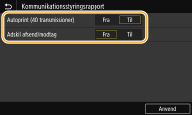
<Autoprint (40 transmissioner)>
Vælg <Til> for at udskrive rapporten automatisk efter hver 40 afsendelser eller <Fra>, hvis du ikke vil udskrive rapporten automatisk.
<Adskil afsend/modtag>
Vælg <Til> for at udskrive sendte og modtagne rapporter separat eller <Fra> for at udskrive begge rapporter på ét ark.
 Udskriv rapporten manuelt
Udskriv rapporten manuelt
<Menu>  <Leveringsrapport>
<Leveringsrapport>  <Print liste>
<Print liste>  <Kommunikationsstyringsrapport>
<Kommunikationsstyringsrapport>  Kontroller, at papirformatet og -typen, der vises på skærmen, er lagt i maskinen, og vælg <Start>
Kontroller, at papirformatet og -typen, der vises på skærmen, er lagt i maskinen, og vælg <Start> 


 Rapport over resultat af faxafsendelse
Rapport over resultat af faxafsendelse
Du kan kontrollere faxloggen for afsendte dokumenter ved at udskrive en Rapport over resultat af faxafsendelse. Rapporten kan udskrives enten, hver gang en afsendelse gennemføres, eller når der opstår en fejl ved afsendelse.
<Menu>  <Leveringsrapport>
<Leveringsrapport>  <Rapportindstillinger>
<Rapportindstillinger>  <Rapport over resultat af faxafsendelse>
<Rapport over resultat af faxafsendelse>  Vælg <Til> eller <Kun når der opstår fejl>
Vælg <Til> eller <Kun når der opstår fejl>  Vælg <Fra> eller <Til>
Vælg <Fra> eller <Til>  <Anvend>
<Anvend> 


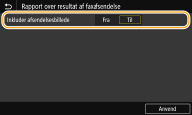
<Inkluder afsendelsesbillede>
Når du vælger <Til>, kan en del af et afsendt dokument medtages i resultatrapport for afsendelse.
 E-mail/I-fax/fil-senderesultatrapport
E-mail/I-fax/fil-senderesultatrapport
Du kan kontrollere I-fax- eller e-mailloggen for afsendte dokumenter samt dokumenter, der er gemt i en delt mappe eller på en FTP-server ved at udskrive en E-mail/I-fax/fil-senderesultatrapport. Rapporten kan udskrives enten, hver gang en afsendelse gennemføres, eller når der opstår en fejl ved afsendelse.
<Menu>  <Leveringsrapport>
<Leveringsrapport>  <Rapportindstillinger>
<Rapportindstillinger>  <E-mail/I-fax/fil-senderesultatrapport>
<E-mail/I-fax/fil-senderesultatrapport>  Vælg <Til> eller <Kun når der opstår fejl>
Vælg <Til> eller <Kun når der opstår fejl> 


NOTE
Kommunikationsresultat
- Hvis der opstår en fejl under transmission via e-mail/I-fax eller lagring til delt mappe/FTP-server, viser rapporten ikke fejlkoden. For at kontrollere fejlkoden skal du udskrive en Kommunikationsstyringsrapport.
 Resultatrapport for modtagelse
Resultatrapport for modtagelse
Du kan kontrollere logfilerne for modtagne fax- og I-Fax-dokumenter ved at udskrive en rapport over modtagelsesresultater. Rapporten kan udskrives enten, hver gang en afsendelse gennemføres, eller når der opstår en fejl ved modtagelse.
<Menu>  <Leveringsrapport>
<Leveringsrapport>  <Rapportindstillinger>
<Rapportindstillinger>  <Resultatrapport for modtagelse>
<Resultatrapport for modtagelse>  Vælg <Til> eller <Kun når der opstår fejl>
Vælg <Til> eller <Kun når der opstår fejl> 


Udskrivning af liste over indstillinger
Du kan udskrive informationer og indstillinger, der er registreret i maskinen, som en liste.
 Adressebogsliste
Adressebogsliste
Du kan kontrollere listen over destinationer, der er registreret i adressebogen som <Kodet opkald>, <Favoritter> og <Gruppe> ved at udskrive en adressebogsliste.
<Menu>  <Leveringsrapport>
<Leveringsrapport>  <Print liste>
<Print liste>  <Adressebogsliste>
<Adressebogsliste>  Vælg den indstilling, du vil udskrive
Vælg den indstilling, du vil udskrive  Kontroller, at papirformat og -type vist på skærmen er lagt i maskinen, og vælg <Start>
Kontroller, at papirformat og -type vist på skærmen er lagt i maskinen, og vælg <Start> 


 Brugerdataliste/dataliste for systemadministrator
Brugerdataliste/dataliste for systemadministrator
Du kan kontrollere listen med indstillinger såvel som det indhold, der er registreret i maskinen, ved at udskrive en brugerdataliste eller en Systemadministratordataliste. Begge lister omfatter firmwareversion, papirformatet og -typen, der er registreret i maskinen, og udskriftsindstillingerne for kommunikationsstyringsrapport, resultatrapport for modtagelse og resultatrapport for afsendelse.
<Menu>  <Leveringsrapport>
<Leveringsrapport>  <Print liste>
<Print liste>  Vælg <Brugerdataliste> eller <Systemadministratordataliste>
Vælg <Brugerdataliste> eller <Systemadministratordataliste>  Kontroller, at papirformatet og -typen, der vises på skærmen, er lagt i maskinen, og vælg <Start>
Kontroller, at papirformatet og -typen, der vises på skærmen, er lagt i maskinen, og vælg <Start> 


NOTE
- Brugerdatalisten inkluderer ikke visse indstillinger, som f.eks. Netværksindstillinger og Styringsindstillinger. For at kontrollere alle indstillingsemner skal du udskrive Systemadministratordataliste.
 IPSec-politikliste
IPSec-politikliste
Du kan kontrollere listen over navne på politikker og de IPSec-indstillinger, der er registreret i maskinen, ved at udskrive en liste over IPSec-politikker.
<Menu>  <Leveringsrapport>
<Leveringsrapport>  <Print liste>
<Print liste>  <IPSec-politikliste>
<IPSec-politikliste>  Kontroller, at papirformatet og -typen, der vises på skærmen, er lagt i maskinen, og vælg <Start>
Kontroller, at papirformatet og -typen, der vises på skærmen, er lagt i maskinen, og vælg <Start> 


Udskrivning af rapporter og lister om maskinens forbrugsstatus
Du kan udskrive maskinstatusrapporten, forbrugsregistreringen for tonerpatroner og listen over de tilgængelige skrifttyper i PCL- eller PS-tilstand.
 Eco-rapport
Eco-rapport
Du kan kontrollere det månedlige samlede antal udskrifter samt s strømbesparelsen med en rapport. Denne rapport indeholder gode råd, der er nyttige for at kunne spare papir og strømforbrug ud fra brugsstatussen.
<Menu>  <Leveringsrapport>
<Leveringsrapport>  <Print liste>
<Print liste>  <Eco-rapport>
<Eco-rapport>  Kontroller, at papirformatet og -typen, der vises på skærmen, er lagt i maskinen, og vælg <Start>
Kontroller, at papirformatet og -typen, der vises på skærmen, er lagt i maskinen, og vælg <Start> 


 Rapport over forbrug
Rapport over forbrug
Du kan kontrollere status for forbrugsstoffer installeret i maskinen med en rapport.
<Menu>  <Leveringsrapport>
<Leveringsrapport>  <Print liste>
<Print liste>  <Rapport over forbrug>
<Rapport over forbrug>  Kontroller, at papirformatet og -typen, der vises på skærmen, er lagt i maskinen, og vælg <Start>
Kontroller, at papirformatet og -typen, der vises på skærmen, er lagt i maskinen, og vælg <Start> 


 PCL-fontliste
PCL-fontliste
Du kan kontrollere listen over de tilgængelige skrifttyper i PCL-tilstand med en rapport.
<Menu>  <Leveringsrapport>
<Leveringsrapport>  <Print liste>
<Print liste>  <PCL-fontliste>
<PCL-fontliste>  Kontroller, at papirformatet og -typen, der vises på skærmen, er lagt i maskinen, og vælg <Start>
Kontroller, at papirformatet og -typen, der vises på skærmen, er lagt i maskinen, og vælg <Start> 


 PS-fontliste
PS-fontliste
Du kan kontrollere listen over de tilgængelige skrifttyper i PS-tilstand med en rapport.
<Menu>  <Leveringsrapport>
<Leveringsrapport>  <Print liste>
<Print liste>  <PS-fontliste>
<PS-fontliste>  Kontroller, at papirformatet og -typen, der vises på skærmen, er lagt i maskinen, og vælg <Start>
Kontroller, at papirformatet og -typen, der vises på skærmen, er lagt i maskinen, og vælg <Start> 


 Lograpport for patron
Lograpport for patron
Du kan kontrollere forbrugsregistreringen for tonerpatroner med en rapport.
<Menu>  <Leveringsrapport>
<Leveringsrapport>  <Print liste>
<Print liste>  <Lograpport for Patron>
<Lograpport for Patron>  Kontroller, at papirformatet og -typen, der vises på skærmen, er lagt i maskinen, og vælg <Start>
Kontroller, at papirformatet og -typen, der vises på skærmen, er lagt i maskinen, og vælg <Start> 


Berørte modeller
- i-SENSYS MF631Cn
- i-SENSYS MF633Cdw
- i-SENSYS MF635Cx
- i-SENSYS MF732Cdw
- i-SENSYS MF734Cdw
- i-SENSYS MF735Cx